Este documento detalla los pasos para que por ejemplo dos usuarios puedan utilizar un cliente Lotus Notes, pero cada uno acceda a su buzón.
También se suele hacer para acceder a un buzón personal y a uno genérico.
Prerequisitos:
Necesita conocer los siguientes datos:
- Dominio
- Mail server
- mail file
- internet address
- Tener el id (por defecto).
Todos los datos los puede encontrar en el documento persona de los usuarios.
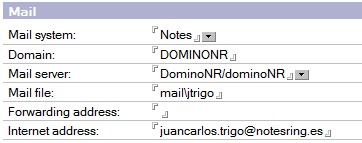
Comenzamos:
Abra la Libreta de Direcciones
Pulse en Avanzadas > Ubicaciones (Locations)
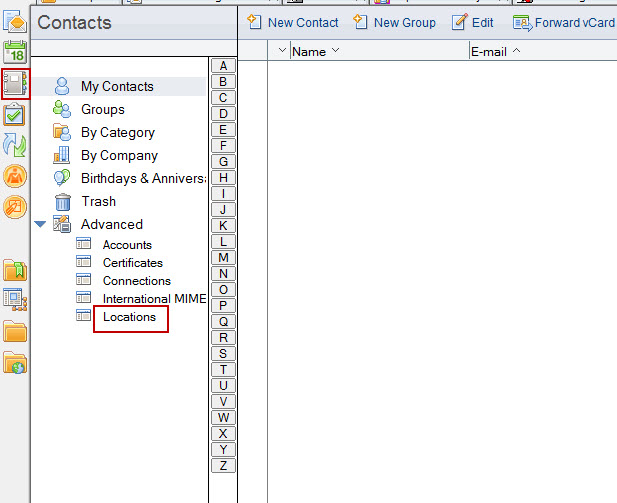
Pulse en New (nuevo) >Location (Ubicación)
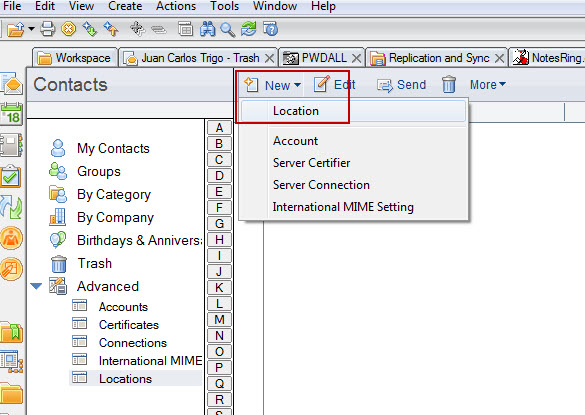
En la pestaña Basics (GENERAL) rellene los siguientes campos
Location type: (Local area Network) (utilizado en la mayoria de los casos)
Location Name: Nombre indicativo que aparecerá para cambiar la ubicacion, ejemplo usuario 1
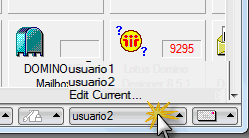
Internet mail address: la direccion de email del usuario al que vamos a asociar este documento de ubicación
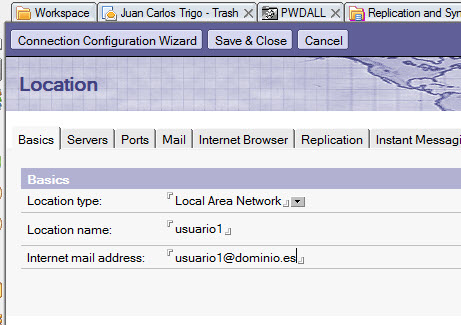
Pestaña Servers
En Home/mail Server: introduzca el nombre del servidor domino que contiene el buzón
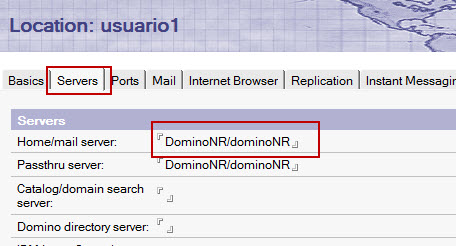
Pestaña Mail
Mail file location: on server (por defecto)
Mail file: Ponga la ruta física del buzón ejemplo mail\usuario1.nsf
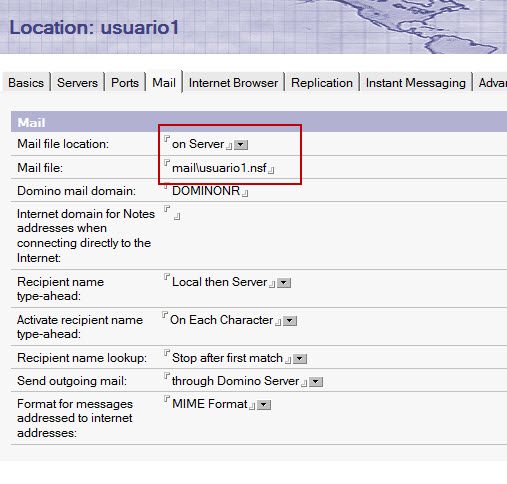
La ruta del buzon la puede ver en el documento del usuario que se encuentra en el directorio de domino
Pestaña Advanced
Esta es una de las más importantes, puesto que va a cargar el id asociado a esta ubicación, con lo cual hace un cambio de usuario.
Pulse en el icono de la lupa
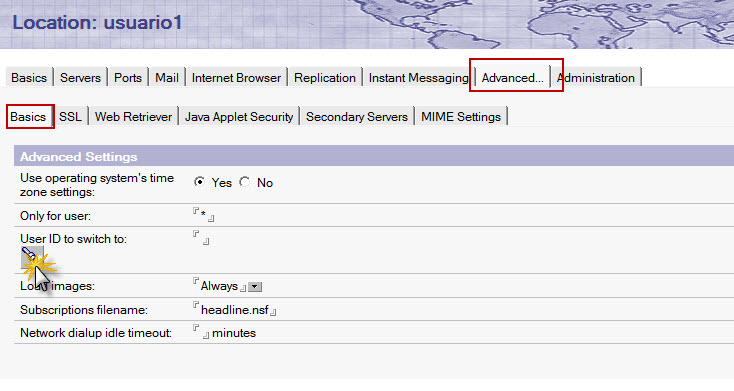
Seleccione el ID
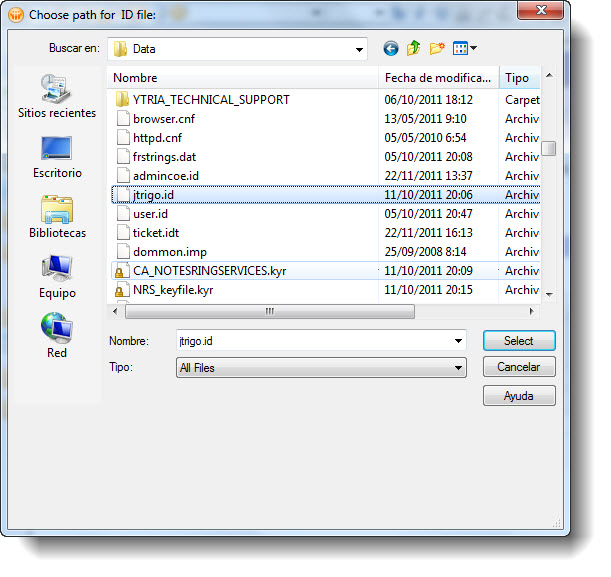
Compruebe que aparece la ruta completa
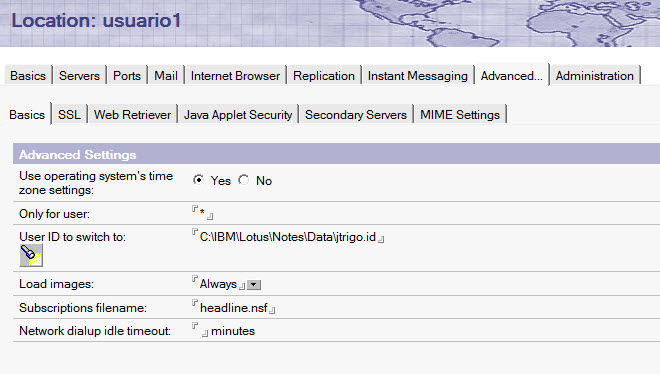
Guarde el documento
Repita los pasos anteriores pero configurando los datos del usuario dos o bien copie y pegue la ubicación anterior.
Configure la ubicación con los datos del usuario 2
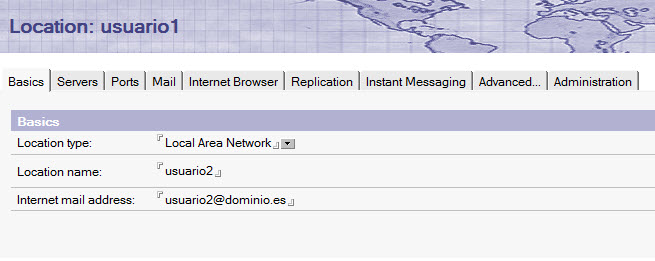
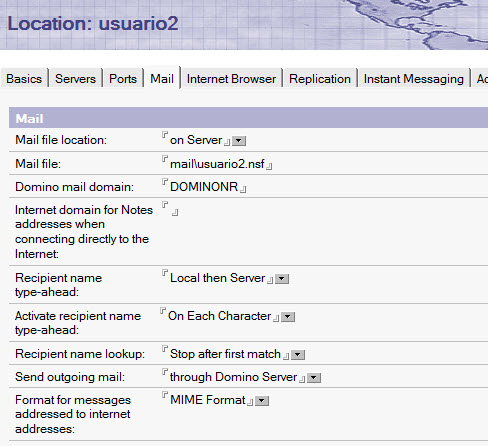
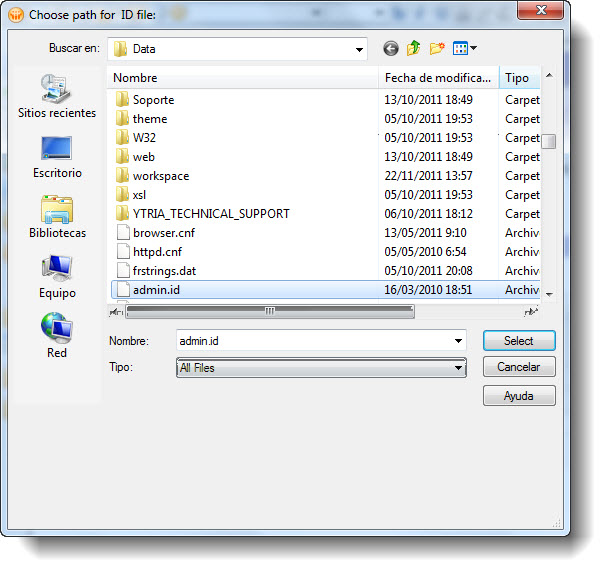
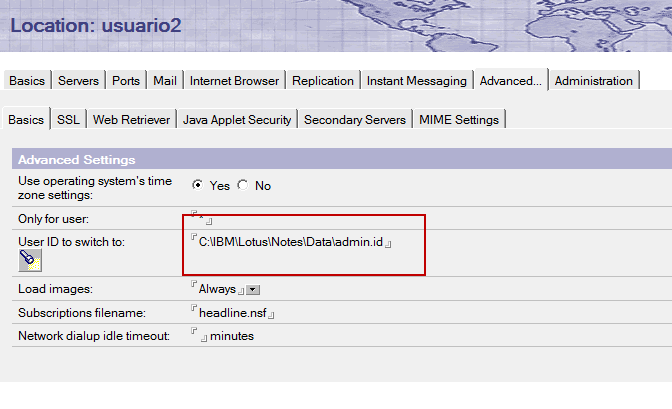
Ahora pulse en online (red oficina)
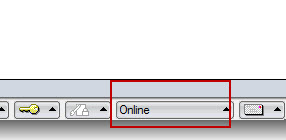
Aparecerán usuario1 y usuario 2
Seleccione el usuario que desea cargar.
Introduzca la contraseña
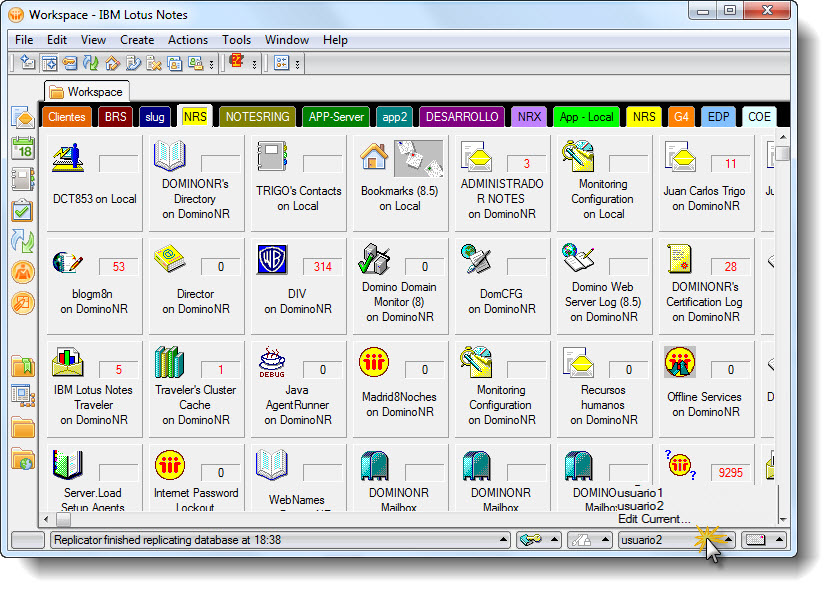
Para cambiar de un usuario simplemente debe cambiar de ubicación, es decir, pulsar en usuario 1 o en usuario 2
Nota: Generalmente, no ponen los ids en la pestañas avanzadas, con lo cual cambias de ubicación pero no de usuario. dando un erro puesto que el otro usuario intanta acceder al buzón que hemos configurado en el documento de ubicación
Un buena prática, es eliminar todas los documentos de ubicaciones y dejar la de los dos usuarios.
Así evitamos que cambien a un tipo de ubicación que viene predefinidos en la instalación inicial del cliente Lotus notes
|